如何解决U盘文件无法删除问题
U盘是现在最常用的便捷式存储设备之一,有些用户遇到了U盘文件无法删除问题,想知道如何解决,接下来小编就给大家介绍一下具体的操作步骤。
方法一:查杀病毒、检查U盘
1. 首先第一步打开电脑中的杀毒软件,根据下图所示,找到并点击【病毒查杀】选项,清除电脑病毒。

2. 第二步鼠标右键单击U盘,在弹出的菜单栏中点击【属性】选项,下图所示,依次点击【工具-开始检查】。

3. 最后在弹出的窗口中,根据下图所示,分别勾选【自动修复文件系统错误、扫描并尝试恢复坏扇区】,接着点击【开始】选项,等待检查完成。

方法二:.bat文件强制删除u盘文件
1. 首先第一步鼠标右键单击桌面空白处,在弹出的菜单栏中根据下图所示,依次点击【新建-文本文档】选项。

2. 第二步打开文档,根据下图所示,输入【DEL /F /A /Q \?%1
RD /S /Q \?%1】。

3. 第三步点击左上角【文件】选项,在弹出的菜单栏中根据下图所示,点击【另存为】选项。
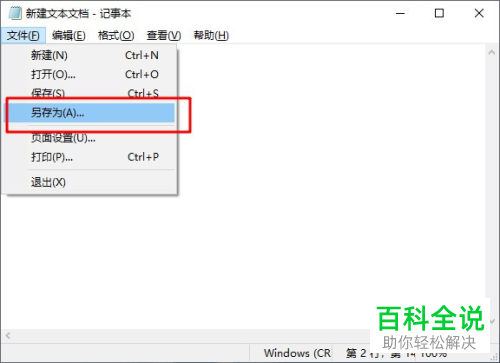
4. 第四步在弹出的窗口中,按照需求设置保存目录,接着根据下图所示,将文件后缀名修改为【.bat】并点击【保存】选项。
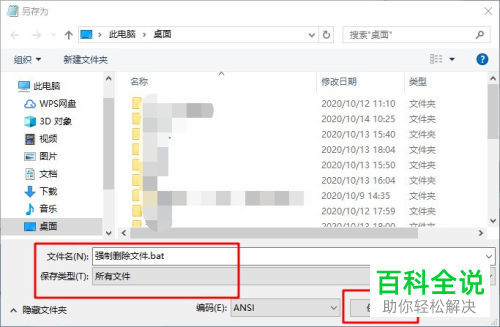
5. 最后根据下图所示,将无法删除的文件拖动到该图标上方即可。
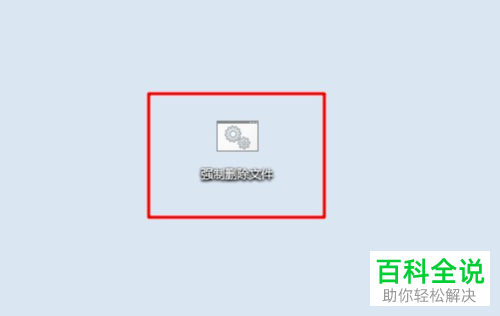
方法三:格式化u盘
1. 首先第一步鼠标右键单击U盘,在弹出的菜单栏中根据下图箭头所指,点击【格式化】选项。

2. 第二步在弹出的窗口中,按照需求设置文件系统、分配单元大小等参数,接着根据下图箭头所指,点击【开始】选项,等待格式化完成即可。

3. 第三步如果U盘格式化失败,打开电脑浏览器,搜索并下载U盘启动装机工具,接着打开软件并根据下图箭头所指,点击【初始化U盘】选项。
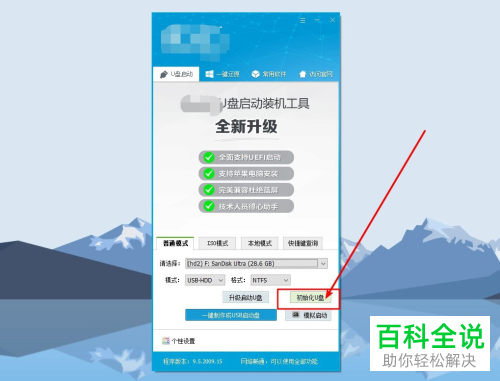 4. 第四步在弹出的提示窗口中,根据下图箭头所指,点击【确定】选项。
4. 第四步在弹出的提示窗口中,根据下图箭头所指,点击【确定】选项。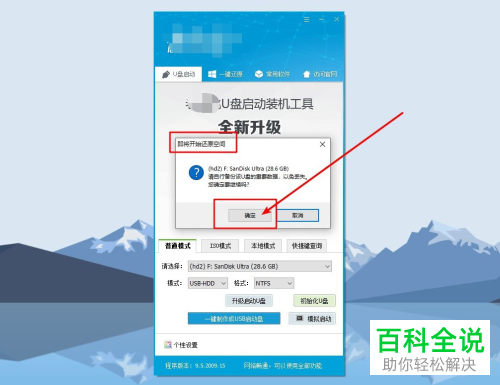 5. 最后根据下图箭头所指,正在准备U盘。等待还原完成,点击【确定】选项即可。
5. 最后根据下图箭头所指,正在准备U盘。等待还原完成,点击【确定】选项即可。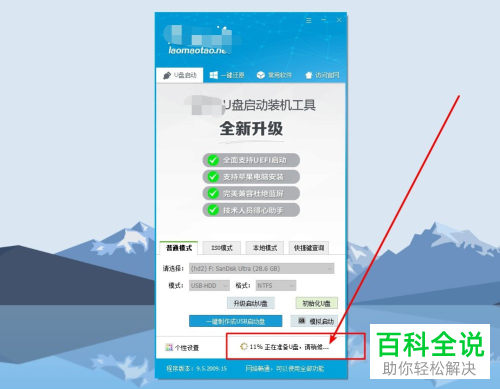
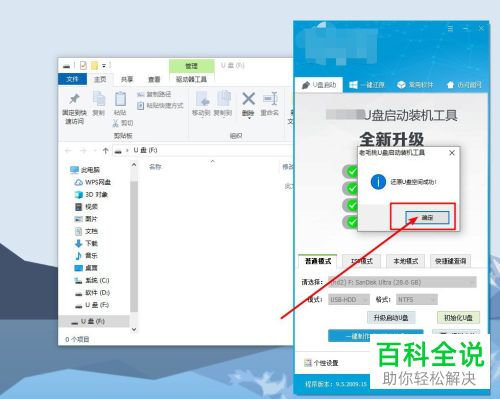 以上就是如何解决U盘文件无法删除问题的方法。
以上就是如何解决U盘文件无法删除问题的方法。
赞 (0)

